Node je veliko.js moduli za pošiljanje e-pošte z uporabo Node.js, kot je Nodemailer, emailjs, hitra pošta itd.
V tem članku vam bom pokazal, kako pošiljati e-pošto in kako pošiljati e-pošto s prilogo z Nodemailer Vozlišče.js modul. Začnimo.
Zahteve:
Če želite slediti temu članku, morate imeti:
- Osnovno razumevanje vozlišča.js in JavaScript.
- js 6.x ali novejši v računalniku.
- NPM nameščen v vašem računalniku.
- E-poštni račun, kot je GMail.
- Urejevalnik besedil za pisanje vozlišča.js kode.
Na linuxhint bi lahko našli posebne članke o vsaki od teh tem.com. Ne pozabite jih preveriti za več informacij.
Ustvarjanje imenika projektov:
Vedno je najbolje ustvariti nov imenik za vsako vozlišče.js, ki ga napišete. Ker privzeto Node.js moduli so nameščeni v node_modules / v trenutnem delovnem imeniku. Na ta način so moduli ločeni za vsako aplikacijo, ki jo napišete, v različnih aplikacijah pa lahko uporabljate različico istega modula. To je veliko bolj prilagodljivo kot globalna namestitev modulov.
Ustvarite projektni imenik (pokličimo ga vozlišče-pošta) z naslednjim ukazom:
$ mkdir vozlišče-mailZdaj se pomaknite do imenika projekta z naslednjim ukazom:
$ cd vozlišče-pošta
Zdaj ustvarite paket.json datoteko z naslednjim ukazom:
$ npm init -yKot lahko vidite, osnovno paket.json datoteka je ustvarjena.
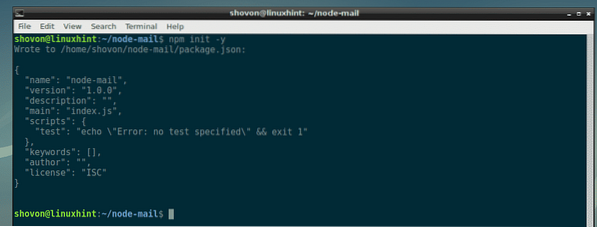
Namestitev Nodemailerja:
V tem razdelku vam bom pokazal, kako namestiti Nodemailer Vozlišče.js z uporabo NPM.
Najprej se prepričajte, da je Node.js je nameščen in deluje pravilno z naslednjim ukazom:
$ vozlišče --verzijaKot lahko vidite, Node.js 10.11.0 je v računalniku nameščen in deluje pravilno. Različica v računalniku je lahko drugačna. V redu je, vendar bi morala biti različica 6.x ali novejši. V nasprotnem primeru Nodemailer ne bo deloval.

Zdaj se prepričajte, da je NPM nameščen in deluje pravilno z naslednjim ukazom:
$ npm --- različicaKot lahko vidite, NPM 6.4.1 je v računalniku nameščen in deluje pravilno. Različica v računalniku je lahko drugačna. V redu je.

Za namestitev potrebujete internetno povezavo Nodemailer z uporabo NPM. Prepričajte se, da ste povezani z internetom.
Zdaj namestite Nodemailer Vozlišče.js z uporabo NPM z naslednjim ukazom:
$ npm namestite nodemailer --save
Nodemailer je nameščen.
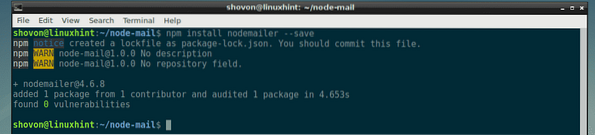
Pošiljanje e-pošte z Nodemailerjem:
V tem razdelku vam bom pokazal, kako pošljete e-pošto iz svojega gmailovega računa pri Nodemailerju.
Najprej ustvarite novo datoteko (jo pokličimo Pošlji pošto.js) v imeniku projekta z naslednjim ukazom:
$ touch sendmail.jsZdaj vnesite naslednje vrstice kode Pošlji pošto.js datoteko in jo shranite.
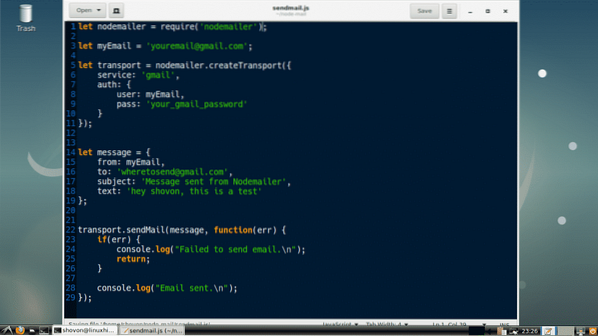
Tukaj, v vrstici 1, sem uvozil Nodemailer.
V vrstici 3 sem nastavil e-pošto na moj e-poštni naslov spremenljivka. To je e-poštno sporočilo, s katerega bom poslal e-poštno sporočilo na druge e-poštne račune. Prepričajte se, da ste ga spremenili v svoj e-poštni naslov.
V vrstici 5-11 se ustvari transportni objekt. E-poštno sporočilo morate poslati z uporabo Nodemailerja. Namen predmeta prevoza je preveriti podatke o pošiljatelju. To morate storiti samo enkrat. Ko so podatki o pošiljatelju preverjeni, je treba ustvariti transportni objekt.
V vrstici 6 sem nastavil storitev do gmail ker za pošiljanje e-pošte uporabljam račun GMail. Podprte storitve so DynectEmail, Gmail, hot.ee, Hotmail, iCloud, pošta.ee, Mail.Ru, Mailgun, Mailjet, Mandrill, Postmark, QQ, QQex, SendGrid, SES, Yahoo, yandex, Zoho. The storitev ime ne razlikuje med velikimi in malimi črkami. Torej lahko daš gmail ali GMAIL ali Gmail tam. Vse je enako. Prepričajte se, da ste nastavili pravilno ime storitve.
OPOMBA: Uporabite lahko tudi svoj e-poštni strežnik. Če želite to narediti, morate ustvariti objekt Nodemailer Transport po meri. Če želite izvedeti več o tem, obiščite uradno dokumentacijo podjetja Nodemailer na https: // nodemailer.com / smtp /
V vrstico 9 sem dal geslo za gmail račun, ki ga uporabljam za pošiljanje e-pošte od. Prepričajte se, da ste ga spremenili v svojega.
V vrstici 14-19 sem ustvaril a sporočilo predmet. V tem predmetu, iz je nastavljen na e-poštni naslov pošiljatelja, do je e-poštni naslov prejemnika. predmet je predmet e-pošte in besedilo je vsebina e-poštnega sporočila.
V vrstici 22 sem uporabil prevoz.Pošlji pošto() za pošiljanje e-pošte z uporabo Nodemailerja. Prvi argument Pošlji pošto() metoda je sporočilo objekt, opredeljen v vrstici 14-19. Drugi argument je funkcija povratnega klica. Funkcija povratnega klica preprosto preveri napake in na konzolo natisne sporočilo, odvisno od tega, ali je bilo e-poštno sporočilo poslano ali ne.
Zdaj zaženite Pošlji pošto.js skript, kot sledi:
$ vozlišče sendmail.jsKot vidite, je bilo e-poštno sporočilo poslano.

Preveril sem svoj Gmail in voila! E-poštno sporočilo sem prejel v redu.
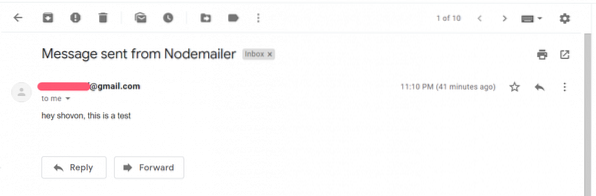
Pošiljanje e-pošte s priponko s pomočjo Nodemailerja:
Zdaj, ko veste, kako pošiljati e-pošto z uporabo Nodemailerja, je pošiljanje e-pošte s prilogami prava stvar!
Če želite poslati e-pošto s prilogo, morate le spremeniti sporočilo objekt v vrstici 14-19, preostala koda pa mora biti enaka.
Spremenite sporočilo objekt, kot sledi, shranite datoteko.
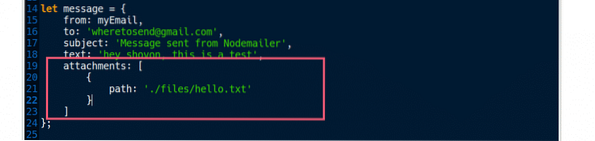
Tukaj, priloge je matrični objekt. Vsak objekt definira datoteko s prilogami. Tako lahko pošljete več datotek hkrati. V vrstici 20-22 sem nastavil relativno pot do datoteke zdravo.txt do pot lastnost predmeta.
Zdaj zaženite sendmail.js znova.
$ vozlišče sendmail.jsKot vidite, je bilo e-poštno sporočilo poslano.

Kot lahko vidite, sem sporočilo prejel skupaj s prilogo zdravo.txt.

Nastavite lahko tudi po meri ime v datoteko s prilogami. Za to morate spremeniti objekt priloge, kot sledi:
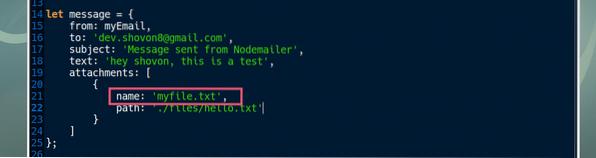
Če želite poslati več prilog, ustvarite več objektov za priloge, kot sledi:
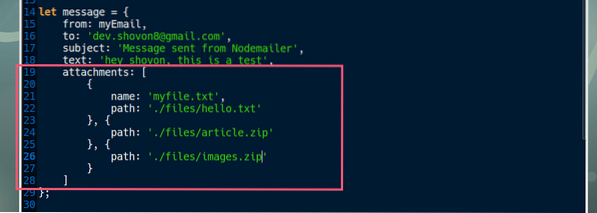
Tako pošljete e-pošto s prilogo z uporabo Nodemailerja v vozlišču.js. Hvala, ker ste prebrali ta članek.
 Phenquestions
Phenquestions


